Настройка параметров
Настройка авторизации
Если на источнике в наличии ACL, воспользуйтесь одним из следующих способов для авторизации CDN-серверов:
- через http-заголовок (рекомендуемый)
- по IP-адресам CDN-серверов
Авторизация по заголовку HTTP
Чтобы задать кастомный заголовок для авторизации CDN-серверов на источнике, воспользуйтесь опцией добавления заголовков запросов. Подробнее опция описана в пункте "HTTP-заголовки, которые CDN-серверы будут добавлять при запросах к серверу-источнику" соответствующей статьи.
Авторизация по заголовку HTTP единоразовая. По мере появления новых серверов необходимо обновлять список IP-адресов.
Авторизация по IP-адресам CDN-серверов
Для получения IP-адреса CDN-серверов, отправьте API-запрос: curl -i -X GET.
Важно
Список IP часто обновляется. Чтобы пользователи своевременно получали контент с нового сервера, необходимо добавить его IP-адрес в белый список.
Рекомендуем написать скрипт, обновляющий белый список одновременно с изменениями в списке IP серверов. Новые адреса добавляются за 30-60 минут до запуска нового сервера.
Интеграция с CDN
По окончании настройки CDN-ресурса замените домен в коде сайта на персональный домен (CNAME) из личного кабинета. Как это сделать, описано в данной статье.
Перейдите в настройки ресурса и далее на вкладку Инструкция по настройке.
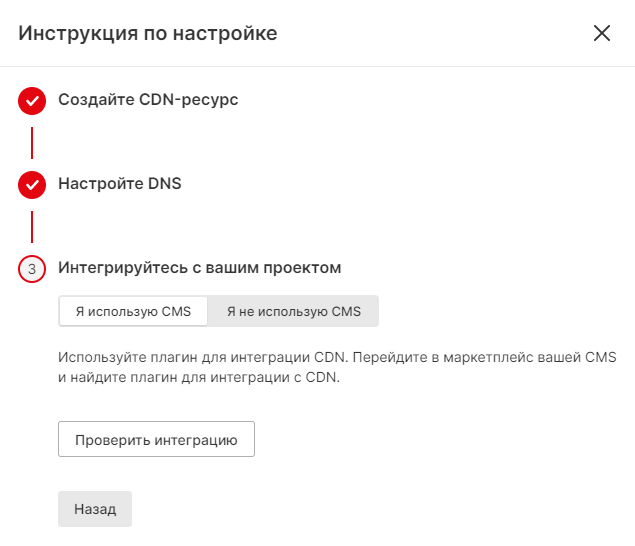
Для самописного сайта
Чтобы контент раздавался через CDN:
- замените оригинальный домен на персональный домен (CNAME) в путях до статических файлов.
Совет
Используйте личную CNAME, только если она указана в DNS-настройках. Если настройка проведена неверно, контент по персональному домену (CNAME) будет недоступен. Если CNAME выбрана в нашей зоне, настройки DNS применятся автоматически.
Для сайта на CMS
При использовании автоматизированных систем управления содержимым сайта (например, Wordpress, Joomla!, Drupal) используйте плагины для интеграции.
Настройка HTTP/2 на сервере-источнике
Узлы поддерживают протокол HTTP/2. По умолчанию эта настройка включена на всех серверах. CDN доставит контент по нему, если браузер клиента поддерживает протокол.
Стандарт протокола HTTP/2 поддерживается в последних версиях Google Chrome, Opera, Mozilla Firefox, Internet Explorer 11, Safari, Amazon Silk и Microsoft Edge. На данный момент HTTP/2 работает в браузерах, только если запрос сделан по HTTPS, поэтому для корректной работы подключите к CDN ресурсу SSL-сертификат.
Если сервер не настроен на передачу контента по HTTP/2, и пользователь сделает запрос по этому протоколу, то:
- контент из CDN будет передан по HTTP/2
- контент с сервера будет передан по протоколу, настроенному на вашем сервере
Браузеры способны:
- обрабатывать различные протоколы для различных доменов
- объединить контент, получаемый с доменов в единую страницу
Веб-сервер Nginx
Требования:
- версия 1.9.5 и выше
Настройка:
- откройте конфигурационный файл
/etc/nginx/nginx.conf - найдите в секции server строку
listen 443 ssl - замените её на
listen 443 ssl http2 - сохраните внесенные изменения
- перезагрузите Nginx командой
$ sudo service nginx reload
Веб-сервер Apache
Требования:
- версия: 2.4.17 и выше
Настройка:
- подключите модуль mod_http2 (возможно наименование mod_h2_module)
- добавьте в конфигурационный файл следующие строки:
- для доступа по https:
# for a https serverProtocols h2 http/1.1
- для доступа по http:
# for a http serverProtocols h2c http/1.1
- для доступа по https:
- перезапустите Apache
Преимущества протокола HTTP/2
При использовании протокола HTTP/2 при загрузке контента создается одно TCP-соединение, в рамках которого происходит загрузка. В связи с этим отсутствует необходимость создавать несколько CNAME-записей. Кроме того, не будут возникать задержки из-за количества одновременных соединений.
Настройка гео-ограничений
Гео-балансер отключает раздачу контента в определенных регионах. Данная опция позволяет повысить процент кэшированного трафика, если основная аудитория расположена в одном или двух-трех регионах. Для управления доступны:
- Северная Америка
- Латинская Америка
- Азия
- Ближний Восток
- Австралия
- СНГ
- Африка
- Европа
Запросы из выключенного региона балансируются на обработчик. Доступные регионы размещения обработчика:
- Россия
- Азия
- Ближний восток
- Северная Америка
- Европа
Нельзя отключить регион, выбранный для обработчика.
Чтобы включить или отключить опцию, напишите в техническую поддержку по адресу support@cloud.mts.ru.
Данная опция применима ко всем ресурсам в аккаунте.
Создание и интеграция CDN-ресурса
СDN-ресурс позволяет доставлять статический контент через CDN-серверы. На первом запросе пользователя контент загружается с сервера-источника в кэш CDN-серверов, далее отправляется пользователям при последующих запросах. Размер файлов не ограничен.
Создание СDN-ресурса
Чтобы создать CDN-ресурс:
перейдите в раздел CDN
нажмите Создать CDN-ресурс
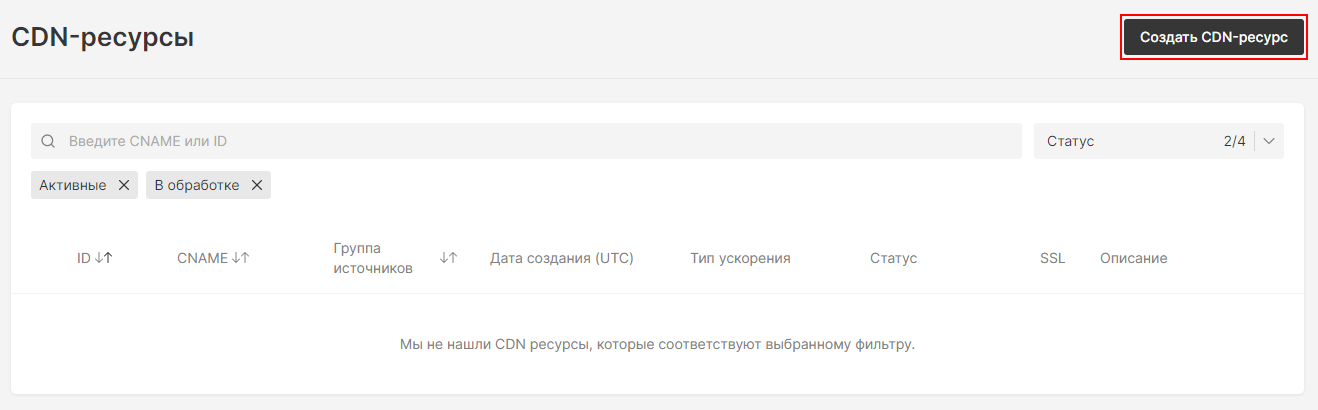
появится форма настроек для создания ресурса
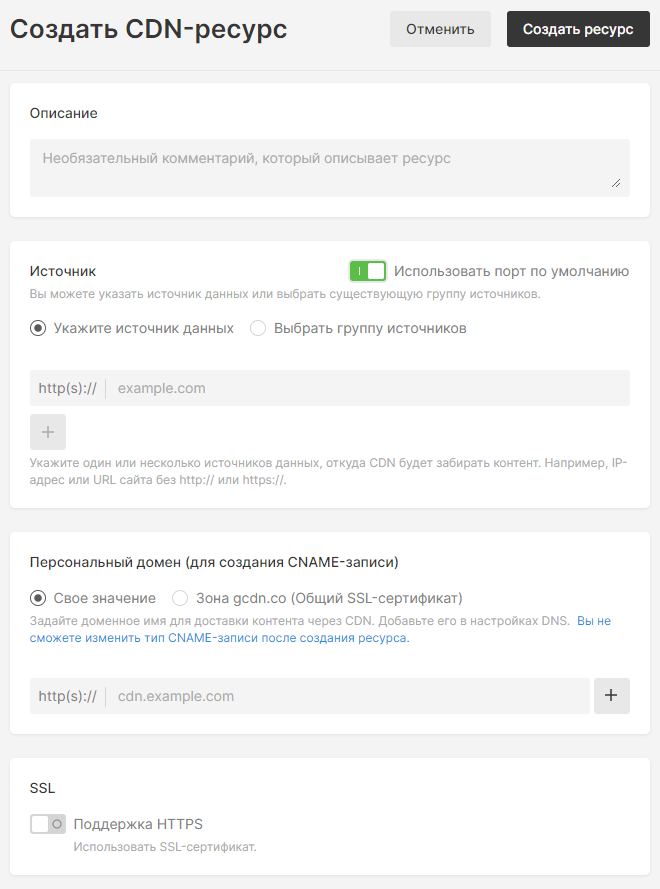
Источник
- укажите один или несколько источников данных, откуда CDN будет забирать контент; в качестве источника может выступать IP-адрес или домен вашего сайта:
- Единичный источник - чтобы указать один источник
- Группу источников - чтобы задать несколько источников
- отключите опцию Использовать порт по умолчанию и укажите собственный порт, если источник работает не по стандартным портам (80 и 443)
Персональный домен (для создания CNAME-записи)
- задайте персональный домен, который будет использоваться на сайте для доставки статических файлов через CDN; параметр имеет два значения: Свое значение и Зона (Общий SSL-сертификат).
После создания ресурса нельзя изменить тип персонального домена или отредактировать первый указанный домен.
- включите опцию Свое значение, чтобы указать собственный домен
- добавьте дополнительные домены, если это необходимо - нажмите на кнопку +
Важно
Основной и дополнительные домены должны отличаться от источника данных.
- внесите изменения в настройки DNS указанного домена; инструкция расположена в разделе Инструкция по настройке данной статьи
- значение позволяет создать бесплатный домен в доменной зоне
cl-***edgecdn.ruи не регистрировать собственный - в таком случае нет необходимости настраивать DNS-записи и выписывать SSL-сертификат, он предоставляется бесплатно - добавьте дополнительные домены в зоне
cl-***edgecdn.ru- нажмите на кнопку +
SSL
Если ранее была выбрана опция Свое значение, возможно добавить собственный SSL-сертификат для доставки контента через CDN. Чтобы это сделать, включите опцию Поддержка HTTPS.
Важно
Получить бесплатный сертификат от Let's Encrypt возможно после создания ресурса.
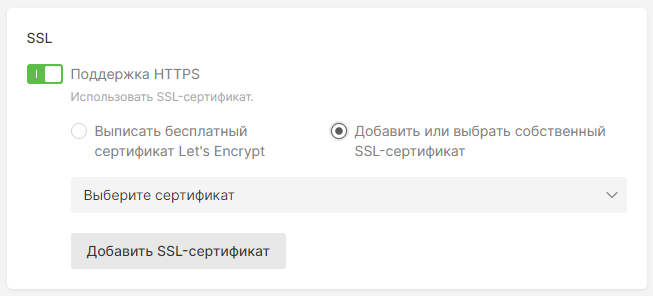
добавьте SSL-сертификат
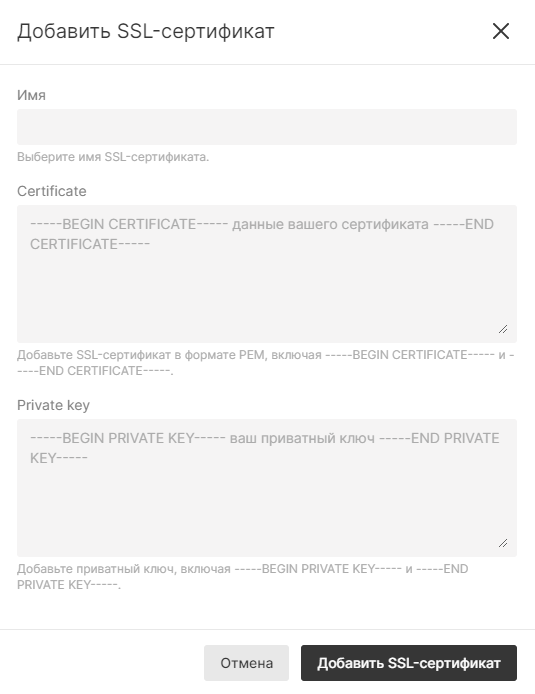
Инструкция по настройке
После того как вы создадите ресурс, появится оповещение Вы создали CDN-ресурс. Отлично! - нажмите на кнопку Открыть инструкцию.
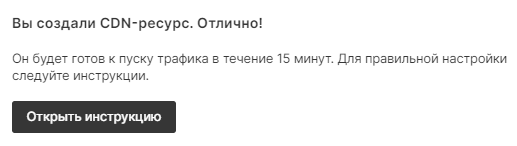
Инструкция также доступна в настройках CDN-ресурса.

Настройка DNS
Примечание
Данный шаг доступен, если для опции Персональный домен (для создания CNAME-записи) на этапе создания CDN-ресурса выбрано Свое значение.
Чтобы запросы к источнику передавались через CDN-серверы, переадресуйте запросы, идущие к указанным основному и дополнительному персональным доменам на домен, выделенный в нашей зоне. Для этого необходимо создать CNAME-запись в настройках DNS основного и дополнительного персональных доменов.
Совет
Если вы не знаете, как добавить CNAME-запись, обратитесь в службу поддержки своего DNS-провайдера.
- На сайте DNS-провайдера перейдите в настройки DNS-зоны.
- Cоздайте CNAME-запись для основного и для дополнительного доменов:
- в качестве имени/хоста укажите поддомены третьего и всех вышестоящих уровней:
- для трехуровневого персонального домена
three.two.one- поддомен третьего уровня -three - для четырехуровневого персонального домена
four.three.two.one- поддомены третьего и четвертого уровней -four.three
- для трехуровневого персонального домена
- в качестве канонического имени/назначения, на которое будут переадресованы запросы, укажите домен, выделенный вам в личном кабинете в инструкции по подключению на шаге Настройка DNS.
